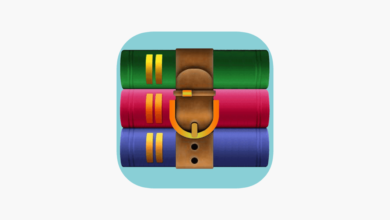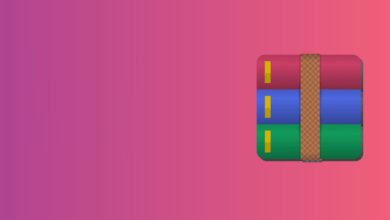パスワードで保護されたRAR/Win RARファイルの開き方

暗号化されたRARファイルのパスワードを忘れたとき、それはあなたのための頭痛の種になります、あなたが表示したり、パスワードで保護されたWinRARファイルを開くための権利がない。 今日は、パスワードで保護されたRARファイルを効果的な方法で開く方法をご紹介します。
オプション1: メモ帳を使ってパスワードで保護されたファイルを開く方法
RARファイルからパスワードを削除する最初の方法は、すでにすべてのpcにインストールされているメモ帳を使用することです。 ソフトウェアなしで動作するため、余分な要件がありません。 以下に説明するすべての手順を実行するだけで、パスワードで保護されたRARファイルを開き、正常に使用できるようになります。
ステップ1:まず、パスワードで保護されたRARファイルをPCのメモ帳で開いてください。
ステップ2:2行目に以下のキーワードを検索する。
Ûtà
‘IžC0
Step3:発見後、以下のように交換します。
Ûtàを5³tà’に置き換えてください。
IžC0」を「IžC0」に置き換える。
ステップ4:このファイルを保存するだけです。
ステップ5:今度は保存したファイルをRARで開いてください。 パスワードを要求していないことがわかります。
完了! これは、保護されたRARファイルからパスワードを削除するために使用することができる最初の方法です。 これは、最も簡単な作業方法の一つでもあります。 数分の作業で済みます。 この方法を使えば、ソフトウェアなしでパスワードで保護されたRARファイルを素早く開くことができます。
オプション2:RAR Password RemoverでRARパスワードを回復する方法
パスワードで保護されたWinRARファイルをメモ帳で開くことができない、あるいは扱うのがもっと複雑だと思う場合。 サードパーティ製のソフトを使うという選択肢もあります。
RAR Password Removerは、インターネット上で最も人気のあるRARパスワードの回復です。 使いやすいインターフェースと強力な機能により、パソコンに慣れている人もそうでない人も、短時間で扱えるようになりました。
以下は、パスワードで保護されたWinRARファイルを開く方法を習得するための詳細なチュートリアルガイドです。
ステップ1:RAR Password Removerをダウンロードし、Windows PCにインストールします。 インストールが完了したら、パソコンで起動してください。

ステップ2: “開く “ボタンをクリックし、RAR Password Removerにパスワードで保護されたRARファイルを選択します。
ステップ3:1つのパスワード回復の種類を選択し、パスワードで保護されたRARファイルの設定を行う。
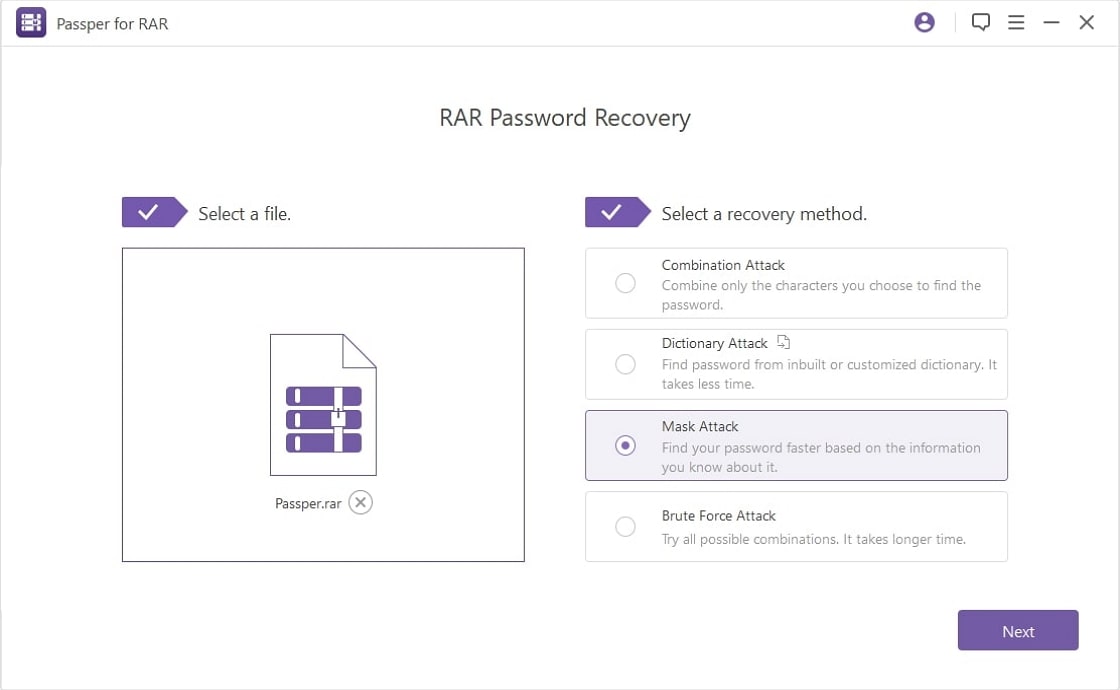
パスワードの復元には、Brute-force、Mask、Dictionary、Combination Modeの4種類があり、それぞれ選択できます。
ステップ4: “Next “ボタンをクリックすると、プログラムは、RARのパスワードを忘れて回復を開始します。 数秒後、ポップアップウィンドウにパスワードが表示されます。
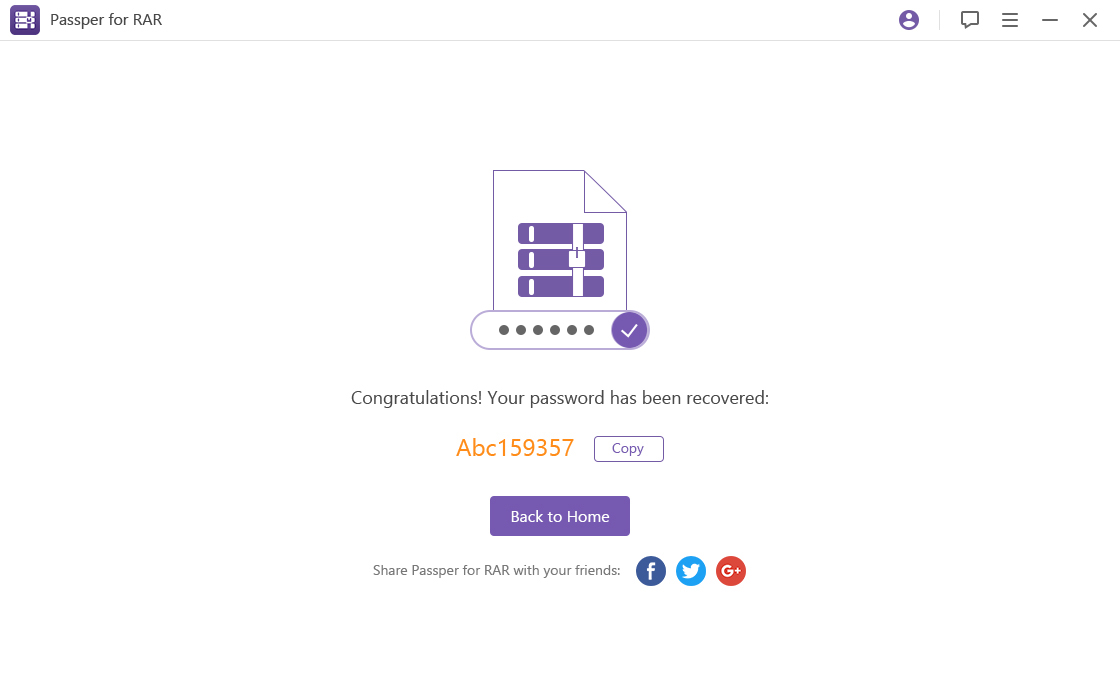
ステップ5:パスワードをコピーして、パスワードで保護されたWinRARファイルを開くことができます。
結論
特に日常的にRAR形式のファイルを保存している方は、パスワードで保護されたWinRARファイルの開き方をマスターしておく必要があります。